近日有一些小伙伴咨询小编小米11Pro怎么设置车道级导航?下面就为大家带来了小米11Pro设置车道级导航的具体方法,有需要的小伙伴可以来了解了解哦。 小米11Pro怎么设置车道级导航?小
近日有一些小伙伴咨询小编小米11Pro怎么设置车道级导航?下面就为大家带来了小米11Pro设置车道级导航的具体方法,有需要的小伙伴可以来了解了解哦。
小米11Pro怎么设置车道级导航?小米11Pro设置车道级导航方法
1、首先打开手机设置,点击【隐私保护】(如图所示)。
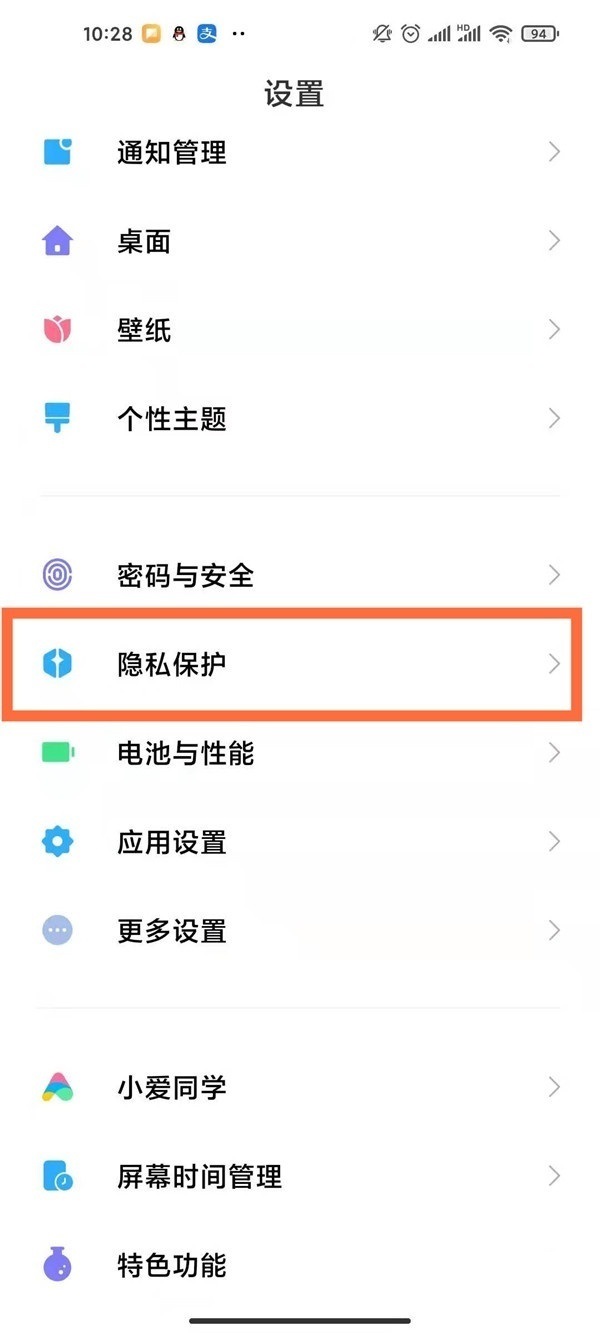
2、然后点击【管理】,选择【位置信息】(如图所示)。
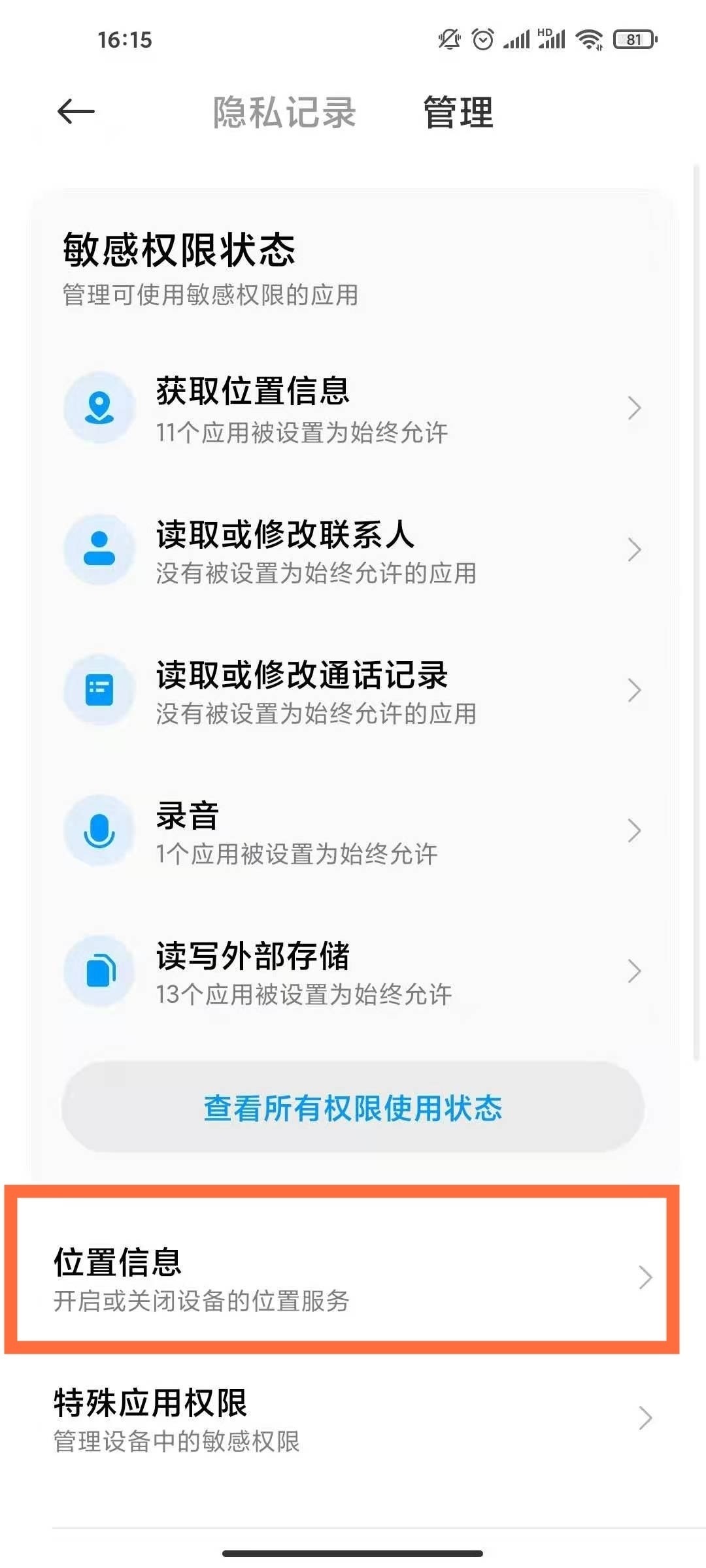
3、最后打开【开启高精度位置服务】就可以了(如图所示)。
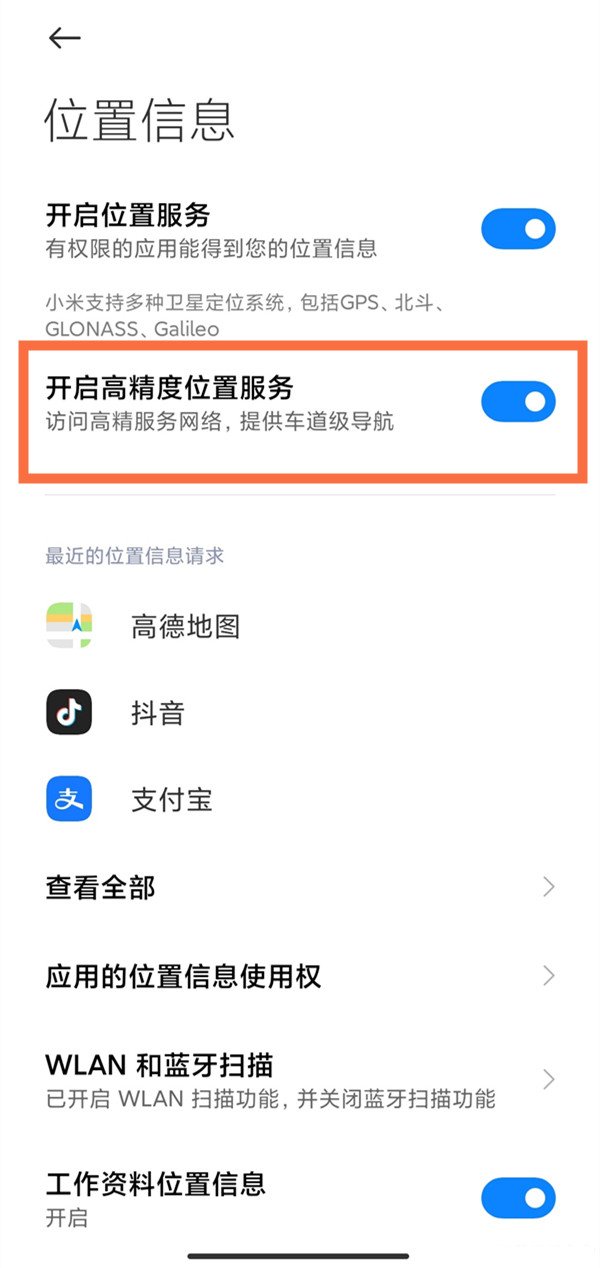
本文以小米11 Ultra为例适用于MIUI 12.5系统
以上就是给大家分享的小米11Pro怎么设置车道级导航的全部内容,更多精彩内容尽在自由互联!
